
- •Теоретичні відомості
- •1. Аккаунт Google
- •2. Google Форми
- •3. Створення тестових запитань в формі
- •4. Структура форми
- •5. Публікація форми.
- •6. Створення таблиці для аналізу і публікації результатів
- •7. Використання інструменту flubaroo для автоматичної обробки результатів опитування
- •8. Показники якості тестових завдань
- •8.1. Перевірка важкості запитань тесту
- •8.2. Визначення дискримінативності завдань тесту
- •Хід роботи
Лабораторне заняття: Створення та аналіз тесту засобами форм та таблиць Google
Мета роботи: Навчитися створювати тести з автоматичним збором результатів тестування засобами форм Google.
Тривалість: 9 годин.
Теоретичні відомості
1. Аккаунт Google 2
2. Google Форми 2
3. Створення тестових запитань в формі 4
4. Структура форми 8
5. Публікація форми. 8
6. Створення таблиці для аналізу і публікації результатів 9
7. Використання інструменту flubaroo для автоматичної обробки результатів опитування 13
8. Показники якості тестових завдань 13
8.1. Перевірка важкості запитань тесту 13
8.2. Визначення дискримінативності завдань тесту 15
1. Аккаунт Google
Р ізноманітні
можливості і сервіси надає Google: зберігання
і спільне редагування документів,
електронна пошта, створення власного
блогу чи сайту, створення анкет та
тестів.... Ці сервіси можна активно
використовувати в навчальному процесі
(див.
https://sites.google.com/site/ikt640/google-apps-dla-obrazovania).
ізноманітні
можливості і сервіси надає Google: зберігання
і спільне редагування документів,
електронна пошта, створення власного
блогу чи сайту, створення анкет та
тестів.... Ці сервіси можна активно
використовувати в навчальному процесі
(див.
https://sites.google.com/site/ikt640/google-apps-dla-obrazovania).
Але для початку потрібно створити аккаунт. Для цього потрібно перейти за посиланням:
https://accounts.google.com/SignUp?continue=https%3A%2F%2Faccounts.google.com%2FManageAccount
та заповнити реєстраційну форму: (див малюнок).
Після реєстрації стають доступними всі сервіси Google, такі як чат і відео чат, публікація фото, робота з on-line документами, створення сайтів, робота з поштою, створення календарів, робота з картами, перекладачем, відео, новинами і блогами і т.п. (див. http://www.google.com.ua/intl/uk/about/products/).
2. Google Форми
Google Форма – зручний інструмент, за допомогою якого можна легко і швидко планувати заходи, складати опитування та анкети, а також збирати іншу інформацію. Форма Google автоматично прив'язується до однойменної електронної таблиці. При відправці форми чи надання до неї спільного доступу відповіді одержувачів автоматично збираються в цій електронній таблиці.
Етапи створення форм:
Зайдіть на свій аккаунт Google (на сторінці https://www.google.com.ua/ в лівому верхньому кутку потрібно натиснути кнопку «Увійти», після чого ввести адресу електронної почти та пароль).
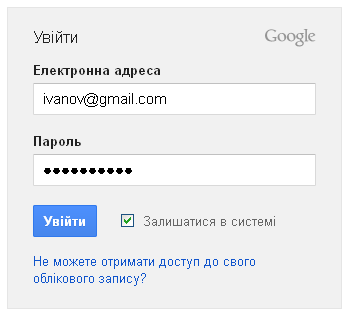
На панелі Google потрібно вибрати «Більше – Ще більше»:

На сторінці з сервісами Google потрібно вибрати «Документи»:

На цій сторінці потрібно вибрати «Створити – Форма»:

Після цього у запропонованому вікні можна вибрати шаблон форми та її назву:

В отриманий шаблон форми можна додавати потрібні запитання.
3. Створення тестових запитань в формі
Сторінка форми після вказаних вище дій буде мати вигляд:

Далі потрібно заповнити форму, зокрема обов’язково потрібно вказати опис тесту, або, інакше, інструкцію до тесту в полі «Опис форми», яка має містити вказівки на те, що потрібно зробити, яким чином проходити тест, де і як робити примітки і записи і взагалі для чого призначений даний тест.
Наступним кроком є оформлення запитань. Для цього потрібно:
в полі «Назва запитання» записати формулювання запитання,
в полі «Текст довідки» можна вказати підказку до запитання;
вибрати тип запитання у випадному списку «Тип запитання», це може бути:
текст (для введення слова чи кількох слів, наприклад для введення імен, електронних адрес і коротких текстових відповідей),

текст абзацу (для введення розширеної відповіді на запитання тесту у вигляді абзацу чи кількох абзаців),
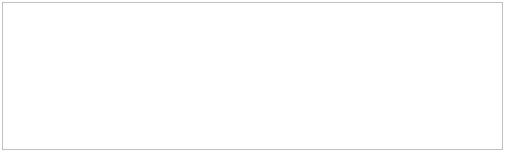
множинний вибір (це запитання на яке можна вибрати тільки одну вірну відповідь із запропонованих),

прапорці (дозволяють користувачеві вибрати із списку більш ніж один варіант відповіді),

виберіть із списку (запитання, відповідь на яке потрібно вибрати із випадного списку, можна вибрати тільки один варіант відповіді),
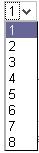
шкала (дозволяє користувачеві визначити, наскільки він згоден або не згоден з текстом, і висловити силу своїх почуттів, для налаштування шкали скористайтеся двома випадними списками, а потім введіть мітки, які визначають текст для її початкового і кінцевого значень),

сітка (дозволяє створити набір варіантів відповіді разом зі шкалою по кожній відповіді).

Додати нове запитання, заголовок нового розділу чи розрив сторінки можна за допомогою кнопки із випадним списком «Додати елемент».

Для
зміни, видалення чи копіювання запитання
скористайтеся відповідними кнопками![]() ,
що знаходяться у правому верхньому
кутку кожного запитання.
,
що знаходяться у правому верхньому
кутку кожного запитання.
Після оформлення всіх запитань потрібно оформити сторінку підтвердження, що знаходиться внизу форми.
